Comment utiliser la fonction SECOND dans Excel
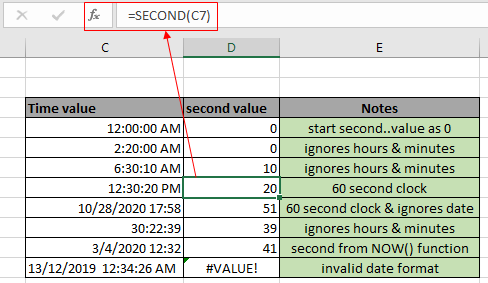
La fonction Excel SECOND est une fonction DATE & HEURE. Cette fonction prend la valeur de temps comme entrée et renvoie la valeur SECOND à partir de la valeur de temps d’entrée au format numérique. Dans cet article, nous allons apprendre à utiliser la fonction SECOND dans Excel. La valeur de temps dans Excel est stockée sous forme de nombre.
Syntaxe de la SECONDE fonction:
=SECOND(serial_number)
serial_number: valeur de temps
Exemple de SECOND Fonction
Tout cela peut être difficile à comprendre. Alors, testons cette formule en l’exécutant sur l’exemple ci-dessous. Donc, ici, j’ai un tableau de quelques données. Excel comprend la valeur de temps comme une valeur numérique. La première colonne contient la valeur de l’heure ou la valeur de la date et de l’heure combinées, la deuxième colonne contient la valeur SECOND suite à l’utilisation de la fonction SECOND et la troisième colonne contient les remarques importantes sur l’utilisation de la fonction.
Utilisez la formule:
=SECOND(C4)
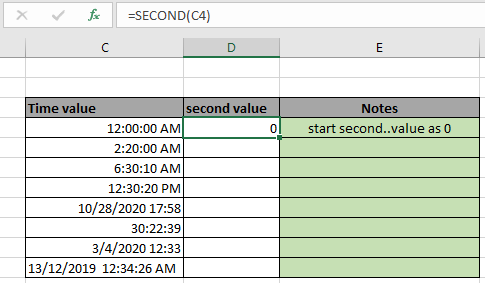
Ici, l’argument de la fonction SECOND est donné en utilisant une référence de cellule.
La valeur renvoyée est zéro car Excel considère la SECONDE valeur à partir de 0 comme 00:00:00 AM et 59 comme 00:59:00 AM. Comme indiqué dans l’instantané ci-dessus, vous pouvez modifier le format de n’importe quelle cellule en n’importe quel format à l’aide de l’option de format de cellule. Vous pouvez maintenant copier la formule de l’une vers les cellules restantes en utilisant la touche de raccourci Ctrl + D ou en utilisant l’option de glisser vers le bas dans Excel.
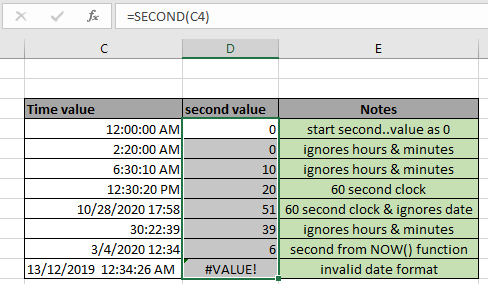
Comme vous pouvez le voir sur l’instantané ci-dessus, la fonction SECOND prend la valeur de temps comme entrée et renvoie la valeur SECOND à partir de la valeur de temps. La fonction renvoie #VALUE! Erreur si la valeur de l’heure ou de la date et de l’heure n’est pas valide.
Fonction Excel SECOND: fonction SECOND avec d’autres formules pour renvoyer le résultat au format SECOND. La fonction SECOND est principalement utilisée avec d’autres fonctions de date et d’heure pour calculer les valeurs SECOND dans Excel. À partir d’une valeur de temps, extrayez SECOND, SECOND et second pour plus de calculs comme celui illustré ci-dessous pour obtenir l’entrée de temps de sortie minimum.
===
Utilisez la formule:
=TIME(HOUR(C5),MINUTE(C5),SECOND(C5)+40)
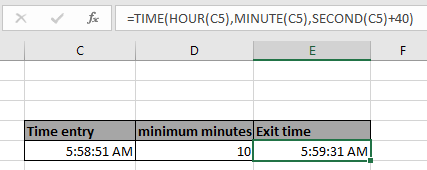
Ici, la fonction SECOND extrait la valeur SECOND, la fonction SECOND extrait la valeur SECOND et la seconde fonction extrait la seconde valeur de la valeur temporelle donnée et effectue une opération sur des valeurs numériques et renvoie les arguments à la fonction TIME pour obtenir en retour la valeur temporelle requise.
Voici quelques notes d’observation ci-dessous.
Remarques:
-
La formule ne fonctionne qu’avec des nombres.
-
La valeur numérique SECOND commence à 0: 00: 10: 00 AM et va jusqu’à 59 jusqu’à 12:10:59 AM et le cycle se répète.
-
Les arguments de la fonction doivent être des valeurs numériques ou bien la fonction renvoie #NOM? Erreur.
-
Aucun argument concernant la fonction ne renvoie #NOMBRE! Erreur.
-
La fonction ignore la valeur des heures et des minutes. La fonction renvoie #VALUE! Erreur si la valeur de la date ou de l’heure n’est pas valide.
J’espère que cet article sur l’utilisation de la fonction SECOND dans Excel est explicatif. Trouvez plus d’articles sur les formules DATE & HEURE ici. Si vous aimez nos blogs, partagez-les avec vos amis sur Facebook. Suivez-nous également sur Twitter et Facebook. Nous serions ravis de vous entendre, faites-nous savoir comment nous pouvons améliorer, compléter ou innover notre travail et le rendre meilleur pour vous. Écrivez-nous à [email protected].
Article connexe
lien: / tips-convert-nombre-de-minutes-en-heures-et-minutes-microsoft-excel-2010-2013 [minutes en heures et minutes] | renvoie une valeur numérique qui représente la même valeur mais au format décimal à la place du format d’heure dans Excel.
lien: / excel-date-et-heure-calculer-heures-entre-temps-dans-excel [Calculer les heures entre les heures dans Excel] | Calculez les heures entre deux valeurs de temps dans Excel. trouver le temps écoulé entre l’heure de fin et l’heure de début link: / excel-date-and-time-time-difference-in-hours-as-decimal-value [Différence de temps en heures comme valeur décimale] | Décalage horaire en heures à l’aide de la fonction Excel MOD, puis nous devons le représenter au format décimal.
lien: / somme-temps-sur-9-heures-dans-Excel [temps SUM sur 9 heures dans Excel] | obtenir la somme des valeurs de temps supérieures à 9 heures link: / excel-time-how-to-add-decimal-hours-to-time [Comment ajouter des heures décimales à l’heure] | ajoutez une heure numérique ou décimale à une valeur au format horaire.
Articles populaires:
lien: / clavier-formule-raccourcis-50-excel-raccourcis-pour-augmenter-votre-productivité [50 raccourcis Excel pour augmenter votre productivité] | Accélérez votre tâche. Ces 50 raccourcis vous permettront de travailler encore plus rapidement sur Excel.
lien: / formules-et-fonctions-introduction-de-vlookup-function [La fonction RECHERCHEV dans Excel] | C’est l’une des fonctions les plus utilisées et les plus populaires d’Excel qui est utilisée pour rechercher la valeur de différentes plages et feuilles.
lien: / tips-countif-in-microsoft-excel [COUNTIF dans Excel 2016] | Comptez les valeurs avec des conditions en utilisant cette fonction étonnante. Vous n’avez pas besoin de filtrer vos données pour compter des valeurs spécifiques.
La fonction Countif est indispensable pour préparer votre tableau de bord.
lien: / excel-formule-et-fonction-excel-sumif-function [Comment utiliser la fonction SUMIF dans Excel] | C’est une autre fonction essentielle du tableau de bord. Cela vous aide à résumer les valeurs sur des conditions spécifiques.